Androidであることの最大の利点の1つユーザーは、さまざまな目的を達成するために自由に使用できる幅広いアプリとツールであり、マルチタスクおよびアプリ切り替えソリューションに関しては、状況は同じです。特定のソリューションは、デバイスの画面の端に沿ってインタラクティブでパーソナライズされたアプリドロワーを追加しますが、他のソリューションは、アプリ間を切り替えたり、Androidのどこからでもさまざまなシステム機能を操作したりできる、画面上のトリガーを提供します。後者のカテゴリに追加するのは 簡単なタッチ –非常に軽量でカスタマイズ可能組み込みの1タップメモリオプティマイザー、システム/電源切り替え、連絡先のショートカット、さまざまなハードウェアボタンをエミュレートする機能を備えたAndroidアプリの切り替えおよびマルチタスクソリューション。休憩を過ぎたEasy Touchの詳細。
以前にレビューした2nd HOMEと同様に、onDeckと私のお気に入りのSwitchAppsであるEasy Touchは、iOSのAssistiveTouch機能からインスピレーションを得たと思われるフローティングオンスクリーントリガーをタップすることで、Androidのどこからでも呼び出すことができます。

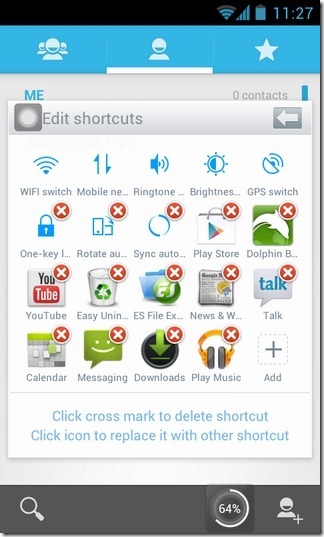
ただし、この場合、フローティングトリガー/ボタンは、Androidデバイスのリアルタイムメモリ消費を反映するように設計されています。トリガーをタップすると、お気に入りのシステムの切り替え、アプリと連絡先のショートカット、現在のメモリ消費とアクティブなプロセスの数に関する統計、および1タップメモリオプティマイザボタンを備えたオーバーレイパネルが表示されます。前述のように、このパネルのトグル、スイッチ、ショートカットは、好みに応じて設定できます。
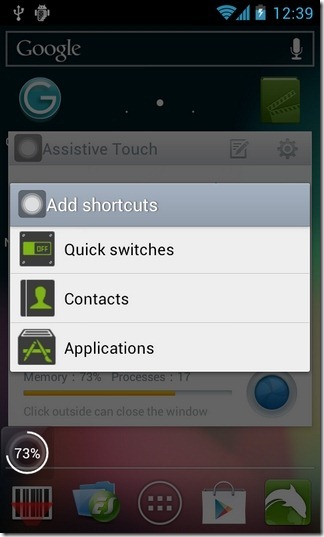
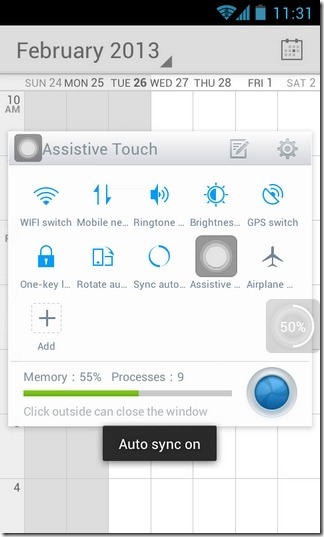
Wi-Fi、モバイルデータ、サウンドプロファイル、明るさ、GPSの切り替えなど、編集モードに入ることでパネルの他のすべてのコンテンツをいじることができます。そのためには、パネルの右上にある編集ボタンを押します。 [追加]ボタンをタップすると、3つの選択肢が表示されます。これらを使用して、パネルにクイックトグル、連絡先のショートカット、アプリを追加できます。前述の電源切り替え以外に、次の選択肢があります。
- ブルートゥース
- 自動同期
- 機内モード
- 自動画面回転
- ホーム
- 1タップ画面ロック
さらに、あなたは多くのアプリを選ぶことができます必要に応じてパネルを開き、必要な連絡先を選択するだけで、すべてのパネルから、タップするだけでテキストまたはメールを送信できます。パネルに追加できるアイテムの数に制限はありません。
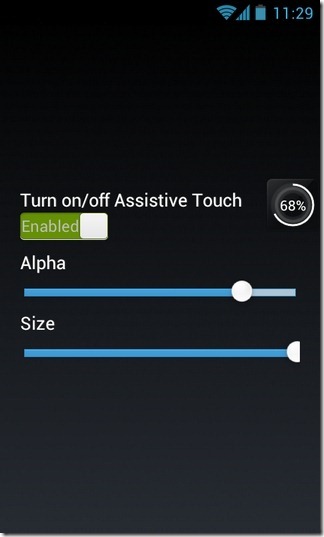
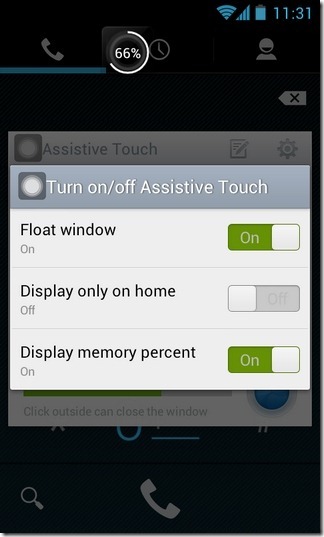
右上の設定ボタンをタップしてパネルでは、Easy Touchのフローティングトリガーをオフにしたり、ホーム画面からのみアプリを使用できるように設定したり、トリガー自体からメモリ消費率の表示を非表示にしたりできます。 AndroidデバイスのアプリドロワーのAssistive Touchアイコンをタップすると、アプリを有効/無効にし、Easy Touchトリガーの不透明度レベルとサイズを調整できます。
Easy TouchはPlayストアで無料で入手でき、以下のリンクからダウンロードできます。
Easy Touch for Androidをダウンロード


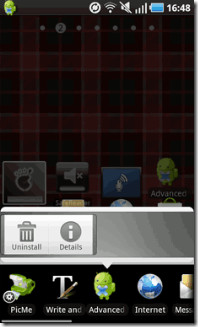
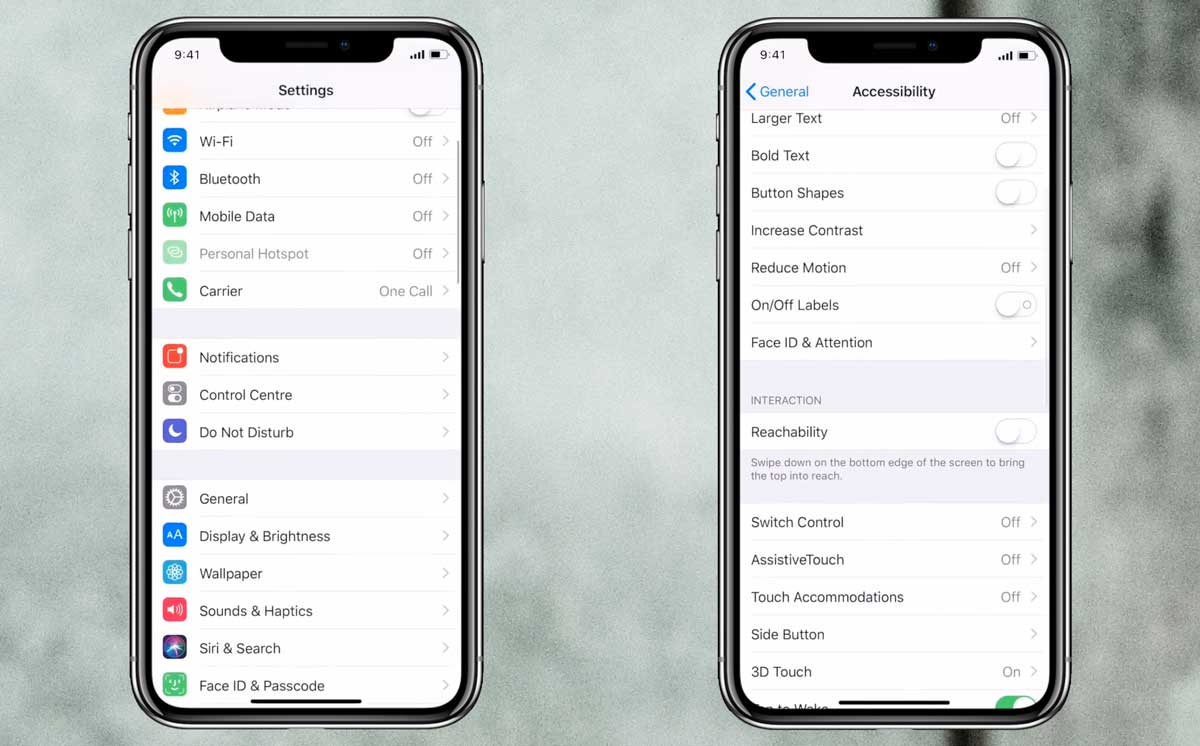


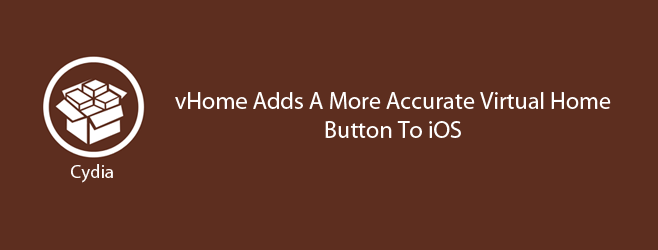




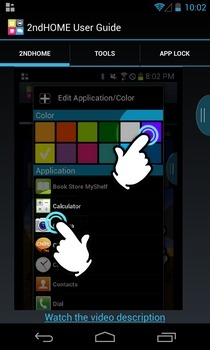

コメント